win11怎么关闭多余账户 win10如何退出microsoft账户
在日常使用电脑的过程中,我们可能会遇到一些多余的账户或者需要退出Microsoft账户的情况,对于Win11系统,关闭多余账户可以通过系统设置中的账户管理来实现;而对于Win10系统,退出Microsoft账户则需要在设置中找到账户选项并进行相应操作。通过简单的步骤,我们可以轻松解决这些问题,让电脑使用更加便捷和安全。
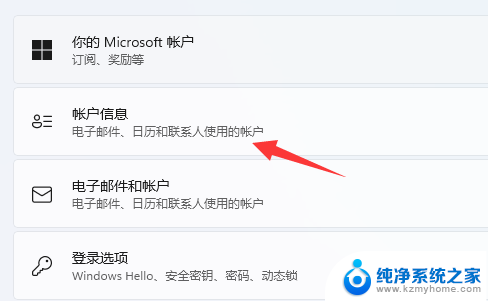
**一、通过设置界面退出**
1. **打开设置**:首先,点击屏幕左下角的“开始”菜单,选择“设置”图标(齿轮状)。
2. **进入账户设置**:在设置窗口中,点击“账户”选项。这里会展示当前登录的Microsoft账户信息。
3. **选择改用本地账户**:在账户设置页面的左侧菜单中,找到并点击“你的信息”。然后,在右侧页面中找到“改用本地账户登录”的选项,并点击它。
4. **验证并切换**:系统会要求你输入当前Microsoft账户的密码以进行验证。输入正确后,按照提示操作,将账户切换为本地账户。完成这一步后,你就成功退出了Microsoft账户。
**二、通过控制面板退出(高级方法)**
对于需要更彻底退出或遇到问题的用户,可以尝试通过控制面板进行操作:
1. **打开控制面板**:在搜索框中输入“控制面板”,并打开它。
2. **选择用户账户**:在控制面板中,找到并点击“用户账户”选项。
3. **管理其他账户**:在用户账户页面中,点击“管理其他账户”。
4. **更改账户类型**:找到你想要退出的Microsoft账户,点击它。然后选择“更改账户类型”。
5. **删除账户**(注意:此步骤将删除账户及其数据,请谨慎操作):在某些情况下。如果账户类型允许,你可以选择“删除账户”来彻底退出。但请注意,这将导致与该账户关联的所有数据和设置被删除。
以上就是win11怎么关闭多余账户的全部内容,有遇到相同问题的用户可参考本文中介绍的步骤来进行修复,希望能够对大家有所帮助。
win11怎么关闭多余账户 win10如何退出microsoft账户相关教程
- win11系统怎么把microsoft账户退出 win10怎么退出微软账户
- win11如何从本地帐户切换到微软账户 win10怎么登出microsoft账户
- win11登录microsoft账户出错了 Win11系统无法登陆microsoft账户怎么办
- win11设置登录微软账户错误 Win11系统无法登陆Microsoft账户怎么办
- win11微软账号出错了 Win11系统登陆Microsoft账户报错怎么办
- win11怎么设置不弹用户账户控制的弹窗 Win11用户账户控制弹窗怎么关闭
- win11账户登录发生错误 Win11系统无法登陆microsoft账户解决方法
- win11本地账户的账户名怎么改 win11本地账户改名步骤
- 有微软账户也进不了win11 windows11登录不了microsoft账户解决方案
- win11你的账户 没有本地账户切换 win11如何切换本地账户
- win11怎么完整关机 Win11系统电脑关机快捷键
- 取消windows11更新 禁止Win10更新到Win11的方法
- windows11截屏都哪去了 win11截图保存位置
- win11开始放左边 win11任务栏开始键左边设置教程
- windows11系统硬盘 windows11系统新装硬盘格式化步骤
- 电脑怎么打开管理员权限win11 Windows11如何打开管理员权限
win11系统教程推荐
- 1 取消windows11更新 禁止Win10更新到Win11的方法
- 2 windows11截屏都哪去了 win11截图保存位置
- 3 win11开始放左边 win11任务栏开始键左边设置教程
- 4 windows11系统硬盘 windows11系统新装硬盘格式化步骤
- 5 win11电脑edge浏览器都打不开 win11edge浏览器打不开错误解决方法
- 6 win11怎么设置账户头像 Win11账户头像怎么调整
- 7 win11总是弹出广告 Windows11 广告弹窗关闭教程
- 8 win11下面图标怎么不合并 win11任务栏图标不合并显示设置步骤
- 9 windows11开始怎么移到左边 Win11如何调整开始菜单位置
- 10 win11桌面一直在闪 Windows11桌面一直闪动怎么解决